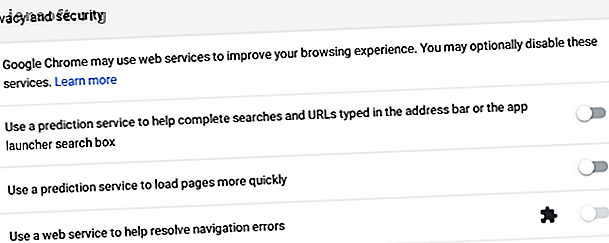
7 configuraciones de privacidad esenciales para Chrome OS y Google Chrome
Anuncio
Hay cierta ironía en las Chromebooks. Por un lado, Google no es una empresa que la mayoría de las personas asociaría con la privacidad. Por otro lado, los Chromebooks son fáciles de bloquear. Con algunos ajustes, pueden proporcionar una forma relativamente segura de conectarse. Y eso sin instalar nada.
¡Desbloquee la hoja de trucos "Atajos de teclado del sistema operativo Chrome" ahora!
Esto lo suscribirá a nuestro boletín
Ingrese su correo electrónico Desbloqueo Lea nuestra política de privacidadEntonces, ¿cómo configura Chrome OS para proteger su privacidad? Aquí hay algunos pasos que son fáciles de seguir. Estos consejos también se aplican si está utilizando Google Chrome en Windows o MacOS, aunque la configuración puede variar.
1. Desactive esta configuración de "Privacidad y seguridad"

Google ha incorporado varias funciones en Chrome destinadas a mejorar su experiencia de navegación web. El problema es que estos servicios implican enviar datos a los servidores de la compañía, que pueden agregar a su cuenta de usuario. Luego, Google analiza sus datos para vender anuncios cada vez más personalizados.
Algunas de estas funciones envían datos a Google cada vez que ingresas una letra en la barra de navegación.
Esto significa que Google puede ver todo lo que busca y cada sitio web que visita, ya sea que use o no el motor de búsqueda de Google, e incluso si cambia de opinión y decide no visitar un sitio o iniciar una búsqueda. ¿Se siente cómodo con que Google sepa tanto de usted? ¿Cuánto sabe realmente Google sobre usted? ¿Cuánto sabe realmente Google sobre usted? Google no defiende la privacidad de los usuarios, pero es posible que se sorprenda de lo mucho que saben. Lee mas ?
Puede deshabilitar estas opciones abriendo la configuración de Chrome y yendo a la sección Privacidad y seguridad .
Características para deshabilitar:
- Use un servicio de predicción para ayudar a completar las búsquedas y las URL escritas en la barra de direcciones o en el cuadro de búsqueda del iniciador de aplicaciones
- Use un servicio de predicción para cargar páginas más rápidamente
- Use un servicio web para ayudar a resolver errores de navegación
- Ayuda a mejorar la navegación segura
- Enviar automáticamente datos de diagnóstico y uso a Google
- Use un servicio web para ayudar a resolver errores ortográficos
2. Habilite "Navegación segura" y "No rastrear"

En Privacidad y seguridad, también hay algunas configuraciones que probablemente desee habilitar.
La navegación segura es uno de ellos. Esta característica puede evitar que ciertos sitios maliciosos o poco seguros se abran en su navegador.
No rastrear es otra. Los sitios web a veces controlan su comportamiento. Pueden saber cuánto tiempo pasa en una página determinada y qué tipo de información le interesa más.
A veces hacen esto para brindarle una mejor experiencia, pero en el proceso, pueden crear un perfil que quizás prefiera que no tengan. Con Do Not Track habilitado, le está diciendo a los sitios web que no sigan su comportamiento. ¿Todos ellos escucharán? No. Pero algunos podrían.
3. Deshabilitar o cifrar la sincronización de datos

Los navegadores web pueden servir principalmente para conectarnos a la web, pero sus marcadores e historial de navegación generalmente se guardan en su computadora. No tiene que almacenar todo en línea. Si habilitas la sincronización, estás tomando datos de tu computadora y dándoselos a Google. Deshabilita la sincronización para mantener una copia fuera de los servidores de Google.
Puede deshabilitar la sincronización yendo a Personas> Sincronizar . Allí puede desactivar Sincronizar todo y alternar varias categorías.
Si utiliza numerosos dispositivos y valora que sus datos de navegación estén sincronizados en todos ellos, puede optar por cifrar todos sus datos sincronizados con una frase de contraseña. Puede encontrar esta opción debajo de todos los conmutadores mencionados anteriormente.

Chrome le pedirá que cree una frase de contraseña que deberá ingresar en cada dispositivo que elija sincronizar. Para mantener estos datos privados, asegúrese de que la frase de contraseña no sea la misma que elija para su cuenta de Google. De esta manera, los servidores de Google almacenarán sus datos, pero la compañía no tendrá la frase de contraseña necesaria para descifrar sus archivos.
Advertencia: tenga cuidado de no olvidar su frase de contraseña. Como su frase de contraseña no se almacena en línea, Google no puede ayudarlo a recuperarla. Esto significa que perderá sus datos sincronizados.
4. Deshabilitar el seguimiento de ubicación

Los sitios web pueden tener una idea de dónde vive desde su dirección IP, pero con el seguimiento de ubicación, pueden obtener su ubicación exacta. Puede administrar el seguimiento de ubicación en Privacidad y seguridad> Configuración de contenido> Ubicación .
Inicialmente, Chrome le preguntará si desea permitir que un sitio acceda a su ubicación. El navegador mantendrá una lista de todos los sitios que permite o rechaza. Pero la mayoría de las veces, puede usar la web bien bloqueando esta funcionalidad por completo.
Puede usar Google Maps y sitios similares ingresando su dirección manualmente, al igual que en los días anteriores a que nuestros dispositivos vengan con GPS incorporado.
5. No guarde direcciones y métodos de pago

Ya sea que te guste Internet o prefieras permanecer desconectado, en estos días es difícil evitar completar formularios en línea. Chrome intentará facilitarle esta tarea recordando la información que completa con frecuencia, como su dirección de correo electrónico, su dirección física, números de teléfono y tarjetas de crédito.
Por tentador que sea, significa que está creando un registro de su información personal que no es necesario. Incluso si deshabilita la sincronización, alguien con acceso a su computadora puede alcanzar su punto máximo con esta información. Esto podría ser peligroso si deja su computadora en un lugar público, pero también puede tener consecuencias no deseadas al compartir su dispositivo con amigos o familiares.
Puedes decirle a Chrome que no recuerde la mayoría de esta información yendo a Personas> Direcciones y más .
Para evitar que Chrome almacene sus tarjetas de crédito, vaya a Personas> Métodos de pago . Ambas ubicaciones le permiten eliminar cualquier información que Chrome ya haya almacenado.
6. Limite las cookies

Cuando hablamos de sitios web y redes publicitarias que rastrean su comportamiento, generalmente estamos hablando del uso de cookies. Su navegador almacena estos archivos para que los sitios web funcionen como es de esperar. Sin ellos, estás comenzando desde cero cuando visitas una página.
Las cookies son importantes para los sitios que le permiten iniciar sesión en una cuenta o agregar artículos a un carrito.
Pero los sitios pueden almacenar lo que quieran en estos archivos. Así pueden las redes publicitarias. Es por eso que es una buena práctica limitar qué cookies están permitidas en su computadora.
Para hacer esto, vaya a Privacidad y seguridad> Configuración de contenido> Cookies . Habilite Bloquear cookies de terceros . Para cubrir mejor sus pistas, también puede habilitar Conservar datos locales solo hasta que cierre su navegador, pero sepa que esto significa que tendrá que iniciar sesión en los sitios nuevamente la próxima vez que abra Chrome.
Puede ver todas las cookies que Chrome ha guardado seleccionando Ver todas las cookies y los datos del sitio . Aquí puede eliminar las cookies de una en una o borrarlas todas.
7. Cambiar el motor de búsqueda predeterminado

Chrome utiliza de forma predeterminada el motor de búsqueda de Google. Eso proporciona a Google cada búsqueda que ingresamos en la barra de navegación. Esta información es tan personal que significa que Google sabe ciertas cosas sobre nosotros que sorprenderían a nuestros seres queridos o colegas más cercanos.
Puede cortar Google de esta información cambiando su motor de búsqueda predeterminado. Puede probar Bing, si lo prefiere, aunque eso requiere dar sus datos a Microsoft en lugar de a Google. Alternativamente, puede probar un motor de búsqueda que prioriza la privacidad Evite Google y Bing: 7 motores de búsqueda alternativos que valoran la privacidad Evite Google y Bing: 7 motores de búsqueda alternativos que valoran la privacidad ¿Es importante para usted la privacidad de los motores de búsqueda? Si es así, olvídate de Google y Bing y considera usar uno de estos motores de búsqueda centrados en la privacidad. Lee mas .
Puede cambiar su motor de búsqueda predeterminado yendo a Buscar y Asistente> Administrar motores de búsqueda . También puede llegar aquí haciendo clic derecho en la barra de navegación y seleccionando Editar motores de búsqueda ... en el menú contextual.
En Búsqueda y Asistente, también tiene la opción de cambiar el "Motor de búsqueda utilizado en la barra de direcciones". También puede optar por desactivar el Asistente de Google, si su computadora admite esa función.
Otros pasos que puede tomar
Estos consejos reducirán en gran medida la cantidad de información que ponga en línea, pero no detendrá toda la recopilación de datos. Todavía es posible que otros, incluido su proveedor de servicios de Internet, supervisen sus hábitos de navegación.
Si desea proteger aún más su privacidad, considere cambiar su configuración de DNS y usar una VPN. (¡Los lectores MakeUseOf pueden ahorrar un 49% en nuestro servicio VPN favorito, ExpressVPN!)
No nos detengamos con su navegador y la configuración de red. Si posee una Chromebook, es probable que tenga una cuenta de Google. Probablemente ya le haya dado a Google bastantes datos.
Afortunadamente, Google es algo transparente sobre lo que recolecta. Puede echar un vistazo a su cuenta y limitar los datos a los que Google puede acceder ¿Qué sabe Google sobre usted? Descubra y administre su privacidad y seguridad ¿Qué sabe Google sobre usted? Descubra y administre su privacidad y seguridad Por primera vez, el gigante de las búsquedas Google le ofrece una forma de verificar la información que tiene sobre usted, cómo recopila esos datos y nuevas herramientas para comenzar a reclamar su privacidad. Lee mas . También recomendamos proteger aún más su cuenta de Google con estos ajustes esenciales de seguridad 4 Configuración esencial de la cuenta de Google para cambiar para una mejor seguridad 4 Configuración esencial de la cuenta de Google para cambiar para una mejor seguridad Realice estos cambios básicos en la configuración de su cuenta de Google para proteger su cuenta y mantenerla fácil para recuperarse cuando sea necesario. Lee mas .
Explore más sobre: Chrome OS, Chromebook, Google Chrome, Privacidad en línea.

